ClickSocial Review:これはWordPressプラグインをスケジュールする最高のソーシャルメディアですか?
公開: 2025-04-10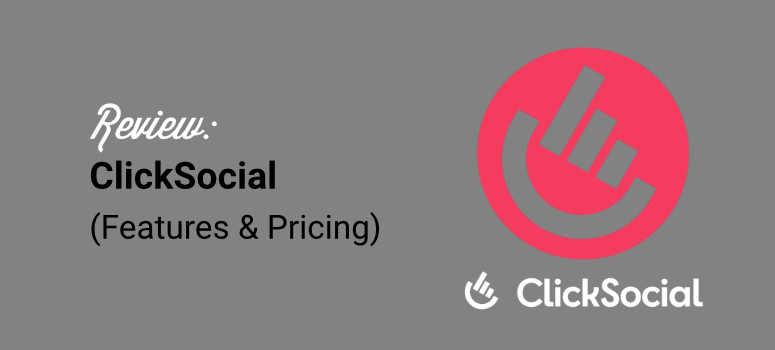
今日のデジタルの世界では、ソーシャルメディアは企業にとって交渉不可能です。 WordPressサイトの栽培に真剣に取り組む場合は、ソーシャルメディアを無視することはできません。それは必見です。
確かに、誰もがGoogleトラフィックを追いかけており、SEOは非常に重要です。結局のところ、オーガニックトラフィックは、一貫した高品質の顧客を獲得するための最良の方法の1つです。
しかし、正直なところ、ソーシャルメディアは依然として同じくらい重要です!
考えてみてください - それは本物の人々とつながる別の全体の道です。さらに、人々が認識し、信頼するブランドを構築することは素晴らしいことです。そして、本物になりましょう、誰がそれを望んでいませんか?
しかし、WordPressユーザーからいつも聞いていることは次のとおりです。ソーシャルメディア管理はタイムドレインです。
それに加えて、さまざまなプラットフォームでの投稿のスケジューリングは非常に繰り返される可能性があります。したがって、なぜそんなに多くの人々がソーシャルメディアマーケティングに集中していないのかは簡単にわかります。
1つまたは2つのソーシャルメディアプラットフォームを管理するだけでなく、それほど悪くないかもしれません。
しかし、最近では、Facebook、X(以前のTwitter)、Instagramなど、本当に注目されるようにするために複数のプラットフォームに参加する必要があります。
さて、WordPressダッシュボードからすべてのソーシャルメディアのスケジューリング、管理、およびマーケティングを処理できるとしたらどうでしょうか?ソーシャルメディアの投稿を自動化できる場合、節約する時間を想像してください。
ソーシャルメディアコンテンツを共有することは、人々があなたのサイトと話をして関与させるための最良の方法の1つであることを忘れないでください。それに加えて、それはトラフィックを駆り立て、聴衆とのそのつながりを本当に構築する素晴らしい方法です。
ISITWPでは、あなたのようなユーザーを支援するための最高のWordPressソーシャルツールを常に探しています。
私たちは長年WordPressスペースにあり、当社のWebサイトとクライアントプロジェクトの両方に無数のプラグインをテストしてきました。
だから、私たちは何が機能し、何が機能しないかを知っています。
プラグイン、テーマ、またはホスティングをお勧めする前に、自分でテストします。オンラインレビューや機能ページを簡単に確認することはありません。
そして今日、このレビューを通して、私たちの経験を、WordPressプラグインをスケジューリングするお気に入りのソーシャルメディアの1つであるClickSocialと共有したいと考えています。
したがって、このClickSocialレビューに飛び込むと、私たちの体験に基づいて、ワークロードを緩和し、オンラインソーシャルメディアの存在感を改善する方法を共有します。
このレビューを簡単にナビゲートできるように、さまざまなセクションに分割しました。以下のリンクを選択して、任意のセクションにすばやくスキップできます。
- 概要:ClickSocial
- インストールとセットアップ
- カスタマイズ
- 使いやすさ
- 特徴
- ドキュメントとサポート
- 価格設定
- 長所と短所
- FAQ
- 最終評決
概要:ClickSocial
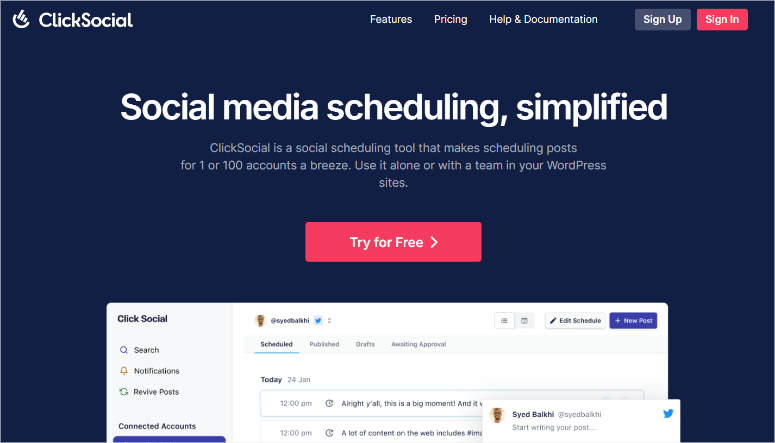
ご存知のように、WordPressの世界で他の何かをすでに釘付けにしているチームからの素晴らしいWordPressプラグインがいくつか来るのは興味深いことです。
たとえば、ClickSocialをご覧ください。実際、スマッシュバルーンを作成した同じ人々によって作られています。
そして、もしあなたがしばらくの間WordPressの周りにいたなら、あなたはおそらくスマッシュバルーンのことを聞いたことがあるでしょう。彼らは、最高のソーシャルメディアフィードプラグインの背後にあるチームです。
例えば;
- Facebook Feed Pro
- Instagram Feed Pro
- Twitter Feed Pro
- Tiktok Feed Pro
- そして他の多くの人
スマッシュバルーンを使用すると、さまざまなソーシャルメディアアカウントからフィードを引き込み、サイトに表示できます。
その上、さまざまなフィードを作成して、異なるページに追加できます。または、同じページにさまざまなソーシャルメディアプラットフォームからフィードを配置するソーシャルウォールを作成します。
さらに、スマッシュバルーンは非常に用途が広いです。各フィードをカスタマイズして、ブランディングとビジネスのWebサイトのテーマに合わせています。
私たちはさまざまなプロジェクトで自分自身を使用してきましたが、それは常にソーシャルフィードを埋め込むのに最適な選択肢でした。
詳細については、こちらのスマッシュバルーンレビューをご覧ください。
しかし、Smash Balloonはフィードに最適ですが、チームはWordPressユーザーにとってまだ何かが欠けていることに気付きました。
ソーシャルメディア管理ツールがたくさんありますよね?しかし、それらの多くはただ…複雑です。
彼らは、自分のコンテンツを簡単に共有し、圧倒されることなくソーシャルメディアの存在感を高めたい日常のWordPressユーザーのために実際に作られていません。
だから、真のスマッシュバルーンスタイルで、彼らは彼らの核となるアイデアに戻りました:それをシンプルにしてください。そして、それがClickSocialが生まれた方法です。
ClickSocialは、ソーシャルメディアの視聴者と実際に関与し、ソーシャルメディアからウェブサイトにもっと多くのトラフィックを取り戻すための簡単な方法を望んでいるWordPressユーザー向けに特別に設計されています。
これを簡単にする機能が詰め込まれています。たとえば、ワンクリックリンクの埋め込みなどの機能を取得します。これは非常に便利です。
さらに、WordPressメディアファイルをソーシャルメディアに直接アップロードし、コンテンツの作成を合理化できます。
そして、これがクールなものです:自動化されたコンテンツリバイバル。
これにより、忙しいときでもソーシャルメディアの存在感を維持できます。
最良の部分?
これはすべて、WordPressダッシュボードにあります。異なるプラットフォーム間でジャンプすることはもうありません。すべてが1か所にあります。
最終的に、ClickSocialはソーシャルメディアとビジネスオーナーの間のそのギャップを埋めようとしています。彼らはソーシャルメディアを後付けだけでなく、あなたのマーケティング戦略の真の核となる部分にしたいと考えています。
彼らの主な強みは、あなたがあなたのコンテンツを生かし続け、ソーシャルメディアで流通するのを助けることです。
このClickSocialレビューで詳細を説明しましょう。
ClickSocialレビュー:これはあなたにとって適切なソーシャルメディア管理ツールですか?
したがって、このClickSocialレビューでは、ソーシャルメディアのスケジューリングと管理にどのように役立つかを正確に説明します。
各セクションをご覧になり、ClickSocialについて知っておく必要があるすべてのものと、それがあなたに適したツールであるかどうかを示します。
インストールとセットアップから始めましょう。
インストールとセットアップ
ClickSocialを試してみたい場合は、実際に無料版から始めることができます。 WordPressプラグインリポジトリで見つけることができ、完全に無料でダウンロードして試してみることができます。
ご存知のように、ClickSocialの無料バージョンでさえ非常に強力です。
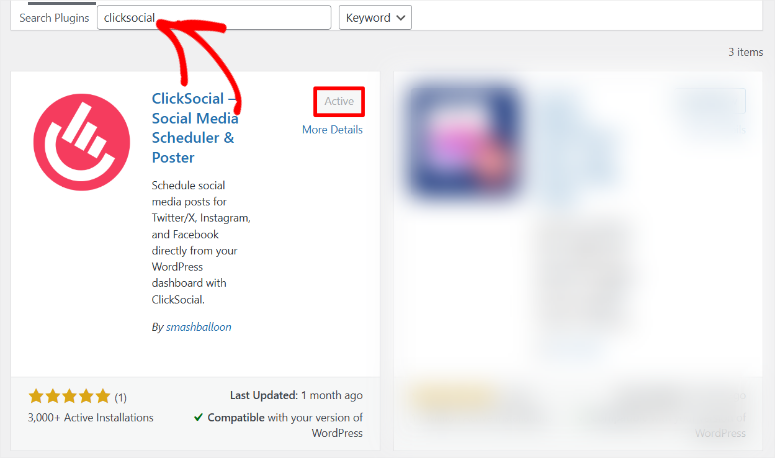
ソーシャルメディアアカウントを接続し、投稿をスケジュールする感触を獲得できます。それに加えて、カレンダービューも提供します。これは、ソーシャルメディア戦略の鳥の目のビューを取得するのに非常に便利です。
しかし、このレビューでは、ClickSocialをそのペースで実際に配置し、すべての鐘とホイッスルをテストしたかったのです。
したがって、ClickSocial Proバージョンを使用しています。
そして、クールなことは、Proバージョンの14日間の無料トライアルで自分で物事を開始することもできます。
開始するには、ClickSocialの公式Webサイトにアクセスして、計画を選択してください。トライアルにサインアップしたら、最初に表示されることは、ClickSocialアカウントダッシュボードに直接リダイレクトされることです。
そして、私にあなたに言ってください、ClickSocialダッシュボードは素晴らしい第一印象を与えます。それは本当に美しく、モダンな外観です。すべてを見つけてナビゲートするのが簡単な方法ですべてがレイアウトされています。
いくつかのプラグインのダッシュボードが雑然としたり混乱したりする方法を知っていますか?まあ、ClickSocialは間違いなくそうではありません。実際、私たちの経験から、これはプラグインのダッシュボードに関する限り驚くほど詳細です。
それに加えて、WordPressプラグインで得られる多くのオプションが実際にダッシュボードにミラーリングされていることに気付くでしょう。
したがって、WordPress内からソーシャルメディアを管理したいと思う場合は、圧倒的であれば、ClickSocialダッシュボードに簡単に切り替えて、そこから物事を処理できます。
しかし、メインポイントに到達しましょう。ClickSocialをWordPress Webサイトに接続する方法。
そして、良いニュースは、彼らがこのプロセスを信じられないほど簡単にしたことです。
ClickSocial Dashboardのホームページには、Webサイトを接続する方法を導くウォークスルーがあります。ドキュメントのページを歩き回ったり、長いビデオチュートリアルを見る必要はありません。
それは大丈夫です、非常に明確です。
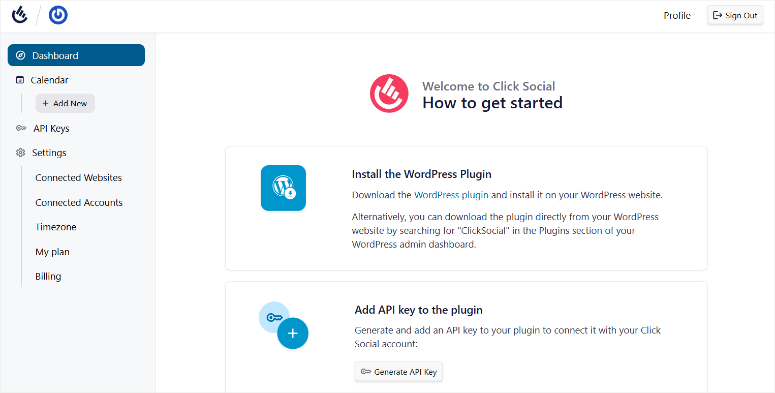
ウォークスルーの最初のステップは、[WordPressプラグインをインストール]タブでWordPressプラグインを選択することです。その後、WordPressダッシュボードにアクセスして実際にプラグインをインストールする時が来ました。
これを行うには、プラグインに移動します»プラグインをインストールするときに通常そうするように、新しいプラグインを追加します。
次に、ダッシュボードからダウンロードしたClickSocialプラグインファイルをアップロードします。アップロードしたら、「インストール」を押してからプラグインを「アクティブ化」します。
問題に直面している場合は、WordPressプラグインのインストール方法に関するこの投稿をご覧ください。
さて、ClickSocialをアクティブにした後、WordPressサイドバーに「ClickSocial」というラベルが付いたまったく新しいメニューオプションが表示されます。オンボーディングページに直接移動するには、それを選択してください。
ここで、このオンボーディングページには、新しいアカウントを作成するオプションが表示されます。これは、WordPressリポジトリから無料版をダウンロードしただけで、まだサインアップしていない場合に便利です。
しかし、私たちはすでにプロアカウントを持っており、すべてサインアップされているため、「すでにアカウントを持っている」を選択します。
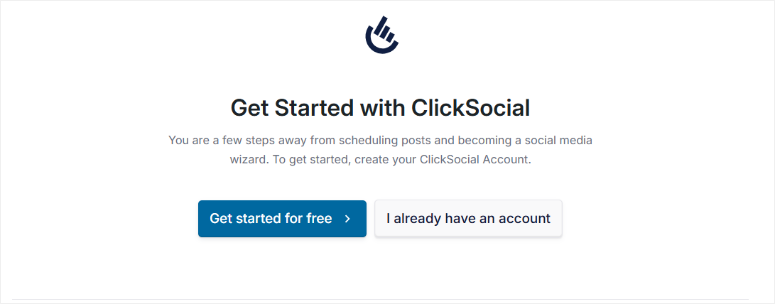
次に、次のステップでは、ClickSocialアカウントダッシュボードに戻る必要があります。ここでは、「プラグインにAPIキーを追加」セクションを探してください。そこには、「APIキーを生成する」というボタンが表示されます。
それを選択して、新しいキーを作成します。次の画面で、上部の「+新しい追加」ボタンを押します。この後、ポップアップがAPIキーに名前を付けるように頼みます。
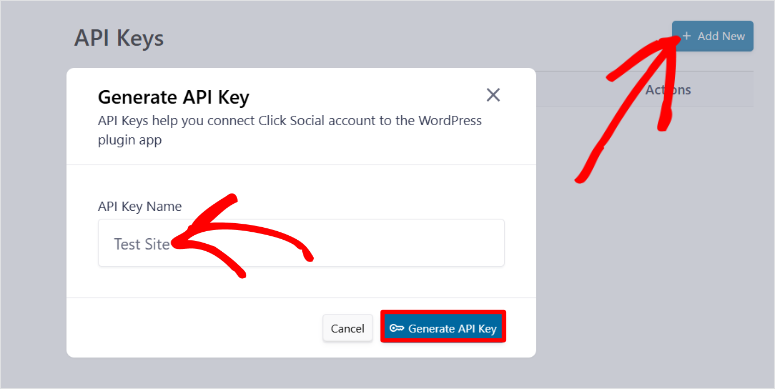
複数のWebサイトでClickSocialを使用する予定がある場合は、簡単に認識し、各サイトに関連付けるものに名前を付けることをお勧めします。
名前を付けたら、ClickSocialはAPIキーを生成します。そのキーをコピーします。次に、WordPressダッシュボードに戻り、ClickSocial Onboardingページに戻りました。
ここにテキストバーが表示されます。APIキーを貼り付け、「接続」を選択します。
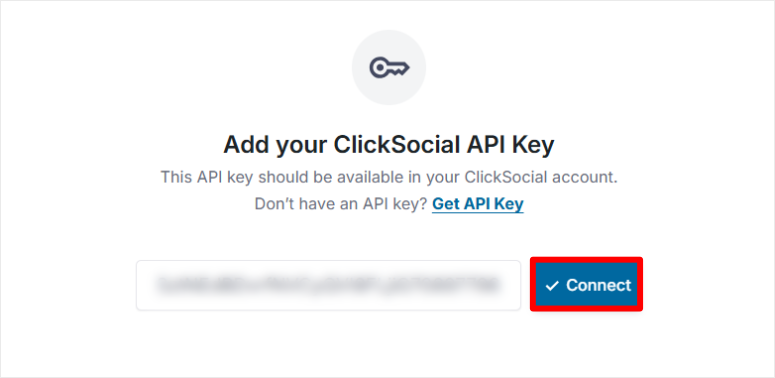
そして、そのように、ClickSocialをWordPressダッシュボードに接続しています。
この後、WordPressダッシュボードの「開始」ページにすぐに移動します。この「開始」ページの本当にいいことは、セットアップステップごとにアコーディオンを使用することです。
これらは、拡張して崩壊できるセクションです。その結果、すべてが管理可能なチャンクにすべてを分解するため、プラグインのセットアップがガイド付きで簡単に感じられるようになります。
したがって、次のステップは、アコーディオンで「ソーシャルアカウントを接続する」を選択することです。展開したら、[アカウントの追加]ボタンを選択します。
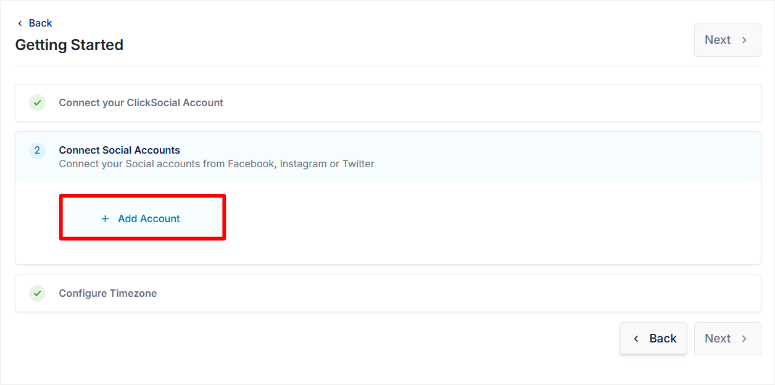
ここでは、ソーシャルメディアプラットフォームのいずれかを選択します。X(以前はTwitterでした)、Facebook、またはInstagram。
この例では、Facebookを使用してみましょう。 「Facebookへの接続」を選択すると、Facebook-Clicksocialのサインインページにリダイレクトされます。
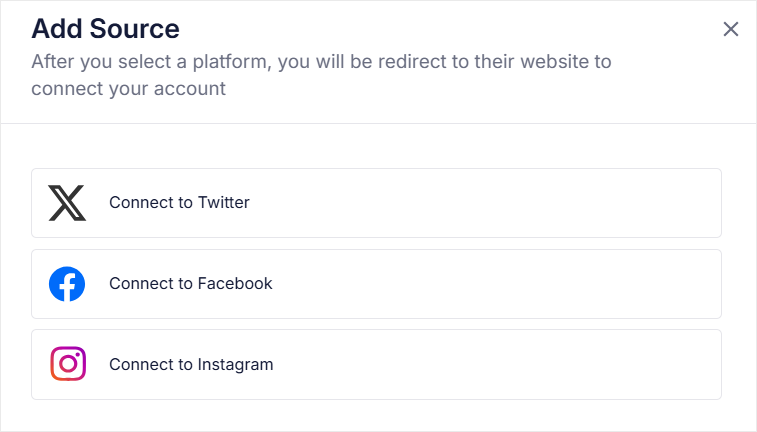
ここで、ClickSocialログインの詳細を入力し、「ログイン」を押します。ポップアップウィンドウで、ClickSocialアクセスを許可するFacebookページを選択します。
次に、次の画面で、ClickSocialアクセスを提供するビジネスを選択します。最後に、最後のポップアップで、許可している権限を確認して設定を保存します。

結局のところ、WordPressダッシュボードに戻すことができます。また、ソーシャルメディアアカウントを追加する場合は、「アカウントの追加」を再度選択し、他のプラットフォームのプロセスを繰り返します。
完了したら、次に選択するだけです。
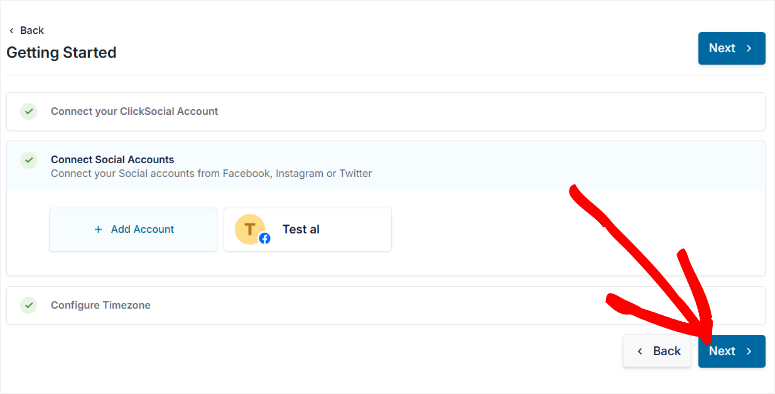
すべてのアカウントを接続したら、「ソーシャルアカウントを接続する」画面の下部に「次」を押します。これにより、「Configure TimeZone」セクションが開きます。
これは重要です。これは、タイムゾーンの設定により、スケジュールされたすべての投稿が適切なタイミングで出てくることを確認するため、あなたとあなたが持っているかもしれないチームメンバーの両方にとって確実に出てくるからです。
ここで2つのタイムゾーンオプションがあります。 「ClickSocialの接続されたアカウントTimeZoneを使用する」または「WordPressサイトTimeZoneを使用する」ことができます。あなたとあなたのチームに最適なものを選択してください。
TimeZoneを選択したら、「仕上げセットアップ」を押してください。
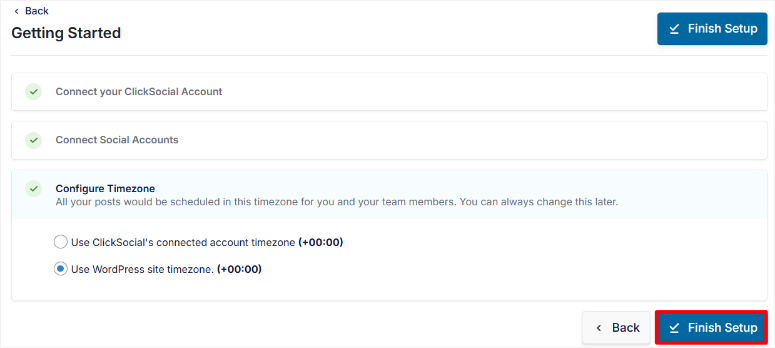
そしてそれだけです!セットアップは完了し、ClickSocialはソーシャルメディアの投稿をスケジュールする準備ができています。
セットアップ後、ClickSocialはWordPress内のダッシュボードのクイックツアーを提供します。そして、私たちは実際にこのオンボーディングツアーが好きでした。
ご存知のように、各ステップで「次の」ボタンがクリック可能になる前にわずかな遅延があります。最初は、それが仕掛けだと思っていましたが、それが賢明な動きであることに気付きました。
それは、注意を払わずにクリックするだけでなく、ツアーの各ステップで実際に情報を読むことを確実にします。
それとは別に、私たちが以前に話したことに気付くでしょう。
WordPress ClickSocialインターフェイスは、実際のClickSocialダッシュボードに似ています。したがって、WordPressと外部ダッシュボードを切り替えると、学習曲線はありません。

その結果、それは一貫性があり、使いやすいと感じています。
次に、ClickSocialをカスタマイズする方法を見てみましょう。
カスタマイズ
さて、ClickSocialがインストールされ、WordPressサイトに接続されています。それは素晴らしいことです!
しかし、今では楽しい部分が来ます。それを正確に機能させる方法です。ご存知のように、ワークフローとチームに合わせてカスタマイズします。
カスタマイズオプションにアクセスするには、WordPressダッシュボードのClickSocialメニューの下部にある「設定」を選択します。
特にチームで作業している場合は、最初にカスタマイズしたいことの1つは、ユーザーアクセスです。したがって、[設定]メニューで、「ワークスペース」、次にメンバーに移動します。
すでに追加したチームメンバーのリストと現在のアクセスレベルが表示されます。ソーシャルメディア管理とスケジューリングを支援するために、より多くの人々を乗船させたい場合は、「招待」ボタンを押してください。
チームアクセスを超えて、ClickSocialを使用すると、「クイック共有」オプションをカスタマイズできます。
設定の下で「クイック共有」を探してください。 「Gutenberg Editorからの共有」をアクティブにするトグルボタンが表示されます。このスイッチを「オン」にフリップすると、迅速な共有が可能になります。
「Gutenberg Editorからの共有」を有効にするということは、WordPressブロックエディターのソーシャルメディアに直接投稿することを意味します。コンテンツ作成プロセスの合理化について話してください!
しかし、ClickSocialはそこで止まりません。 「公開」設定でさらに一歩進んでいます。
WordPressで新しい投稿を公開するたびにClickSocialを行うために何をしたいかを正確に決定するために、設定の「On Publish」セクションにアクセスしてください。
次のオプションが表示されます。
- すぐに共有: ClickSocialは、WordPressのパブリッシュボタンを押すとすぐにソーシャルメディアの投稿を共有します。
- 次に利用可能なスロットにスケジュールします。ソーシャルメディアの投稿をスケジュールキューに追加する場合は、このオプションを選択します。これは、ソーシャルメディアフィードを一貫してアクティブに保つのに最適です。
- ドラフトに追加:このオプションにより、さらに制御が得られます。 ClickSocialドラフトに投稿を追加するので、いつでも手動でスケジュールすることができます。
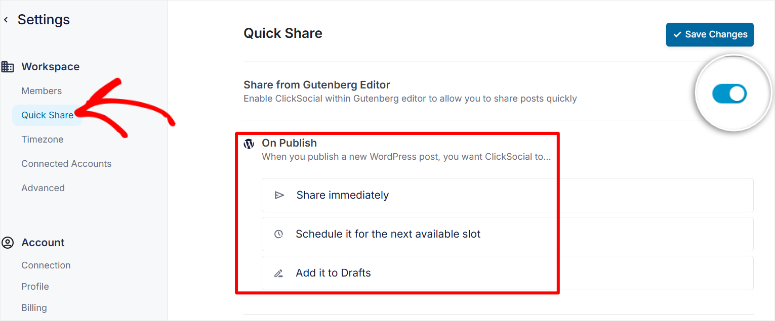
さらに微調整するには、「高度な」設定セクションがあります。ここでは、「短いリンクをデフォルトで投稿リンクにする」ことができるトグルボタンがあります。
これにより、ソーシャルメディアの投稿のリンクがデフォルトでは短いリンクであることが保証されます。これにより、見栄えの良いソーシャルメディアの投稿を作成し、エンゲージメントを改善できます。
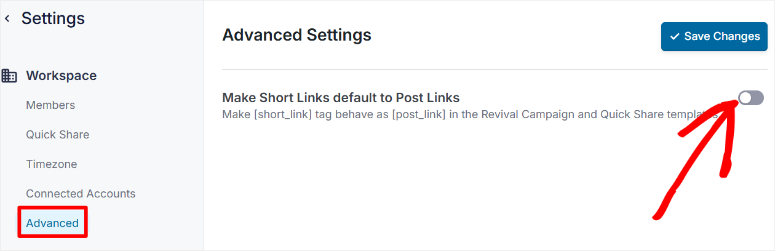
それに加えて、ポストリンクを使用すると追跡が改善される可能性があります。ソーシャルメディアのトラフィックがどこから来ているかについて、より正確な分析を提供することがあります。
そして、ソーシャルメディアのスケジューリングをスピードアップしたい場合はどうなりますか?
ClickSocialには、この本当にきちんとした「スロット」機能があります。ソーシャルメディアの投稿を外に出したいときのスケジュールで、「スロット」をスケジュールの事前定義された時代と考えてください。
これらのスロットをカスタマイズすると、スケジュールと投稿のルーチンを真剣に合理化できます。
スロットをカスタマイズするには、WordPressのClickSocialメニューの「すべての投稿」に移動し、「編集スケジュール」を押します。次に、スケジューリングスロットをカスタマイズするソーシャルメディアアカウントを選択します。
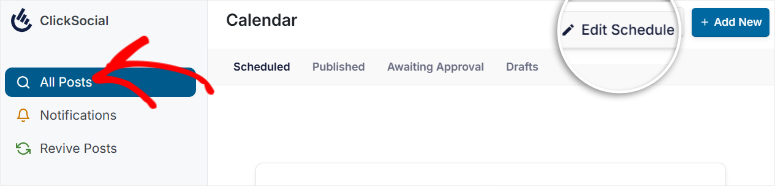
これにより、ClickSocialがそのアカウントに設定したデフォルトの日とタイムスロットを示すテーブルが開きます。これらをカスタマイズするには、チェックボックスを使用して、時間スロットを調整する特定の日を選択します。
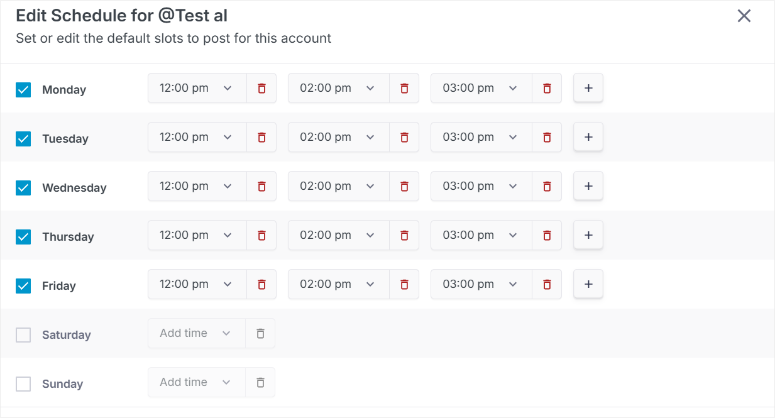
次に、ドロップダウンメニューを使用して、選択した日の正確な時間スロットをカスタマイズします。また、1日でさらに多くの時間スロットが必要な場合は、問題ありません。Plusボタンを使用して、必要に応じて追加のスロットを追加します。
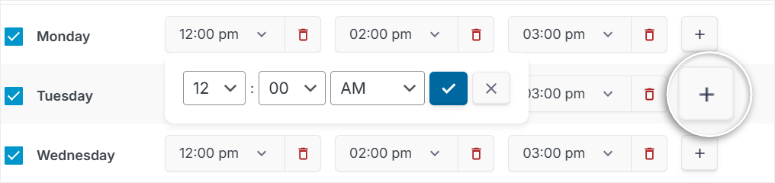
ご覧のとおり、ClickSocialを使用すると、ビジネス、コンテンツ、視聴者に最適なスケジュールを設定することがすべてです。
次に、Click Socialを使用するのがどれほど簡単かを見てみましょう。
使いやすさ
ClickSocialをカスタマイズしてニーズに合わせてカスタマイズする方法を調査したので、非常に重要なことについて話しましょう。毎日使用するのはどれほど簡単ですか?
なぜなら、あなたが知っているので、ナビゲートするのが苦痛であれば、最も機能が満載のプラグインでさえも素晴らしいことではないからです。そして、ClickSocialを使用すると、Get-goから、ユーザーフレンドリーにすることに多くの考えを置いたことがわかります。
ClickSocialのダッシュボードは非常に簡単に移動できます。スケジュール、ドラフトなどのタブが上部に公開されているため、投稿のステータスをすばやく確認できます。
左側のサイドバーには、Connectアカウント、すべての投稿、便利なRevive投稿機能など、さらに多くのツールが見つかります。すべてがはっきりとレイアウトされているので、クリックして必要なものを簡単に見つけることができます。
必要なものはすべてきれいに整理されており、簡単に手を伸ばしているため、使いやすくなります。
しかし、ClickSocialがどれほど簡単かを示すために、ソーシャルメディアの投稿を作成しましょう。
開始するには、ページの上部にある「新しい追加」ボタンを探して選択します。
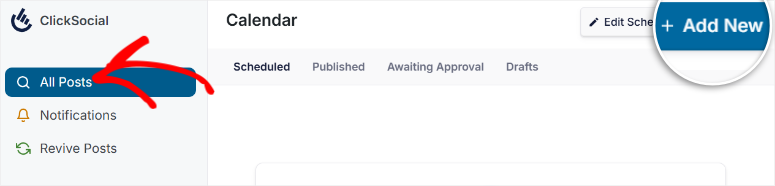
この後、接続されたソーシャルメディアアカウントのリストが表示されます。この例では、これまでFacebookアカウントのみを接続しているため、リストされているのはそれだけです。
そのため、Facebookを選択して、ソーシャルメディアのポストエディターを開きます。
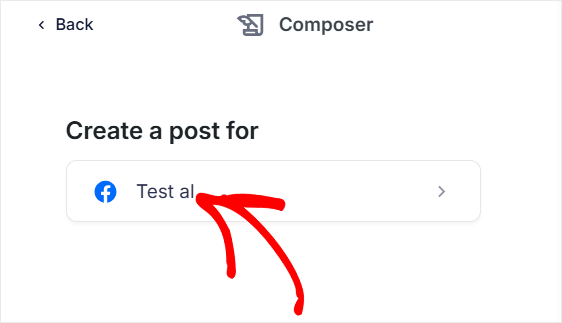
次に、ソーシャルメディア投稿に必要なコンテンツをエディターに直接入力します。インターフェイスは、多くのソーシャルメディアプラットフォームに似ていると感じており、おなじみの気分にさせています。
ただし、WordPressの投稿からコンテンツを共有し、すべてを再入力したくない場合は、ClickSocialがカバーしています。編集者の下には、小さなWordPressアイコンが表示されます。
これを押して、WordPressの投稿ライブラリを開きます。ソーシャルメディアで共有するWordPress投稿を選択すると、ClickSocialはソーシャルメディアのポストエディターに直接インポートします。

そしてもちろん、ソーシャルメディアは視覚的ですよね?
そのため、ClickSocialを使用すると、画像やビデオも簡単に追加できます。そのWordPressアイコンの横に画像とビデオアイコンが表示されます。
どちらかを選択して、WordPressメディアライブラリにアクセスし、ソーシャルメディア投稿に最適なビジュアルを選択してください。
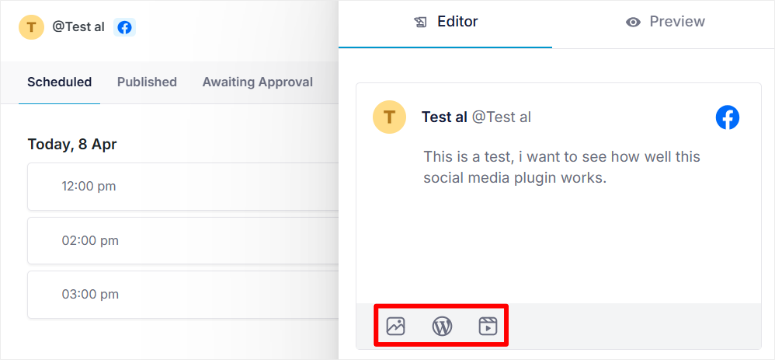
コンテンツとビジュアルを追加したら、ライブになる前にプレビューできます。
[エディター]タブのすぐ横にあるエディターの上部に[プレビュー]タブが表示されます。それを選択して、あなたの投稿がソーシャルメディアプラットフォームでどのように見えるかを正確に確認してください。
これにより、公開する直前にすべてが確認されます。
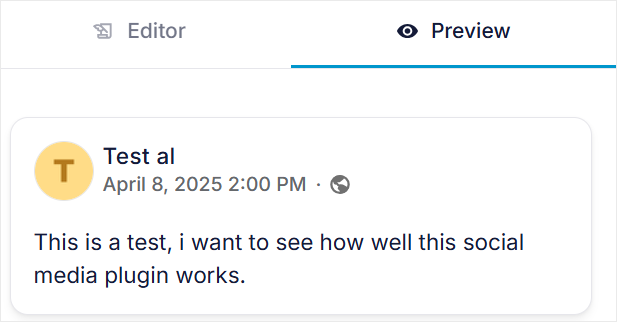
プレビューに満足している場合は、いくつかのオプションがあります。まだ公開する準備ができていない場合、または後で戻って調整したい場合は、「ドラフトを保存」ボタンを押してください。
ただし、投稿が適切で、すぐに公開したい場合は、[公開]ボタンを選択してください。
さて、後でソーシャルメディアの投稿をスケジュールしたい場合は、それも非常に簡単です。 「公開」ボタンの隣には、次にドロップダウンが表示されます。
このドロップダウンを選択して、カレンダーを開きます。カレンダーでは、利用可能な時間スロットから選択するか、特定の日付と時間を選択するカスタムタイムのスケジュールを立てることができます。
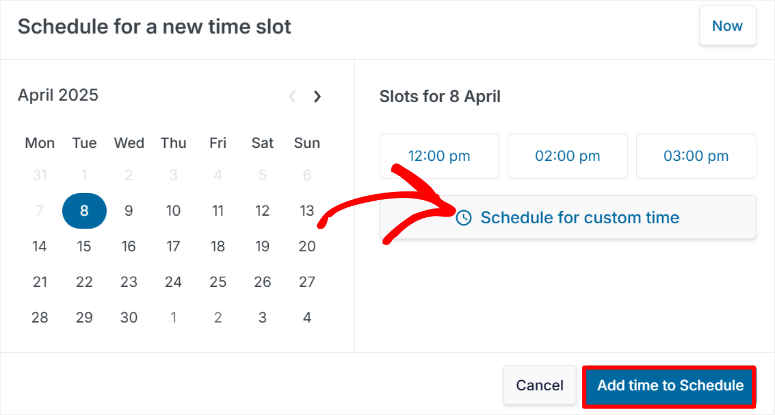
投稿が出たときに多くの柔軟性が得られます。
そして、ここにクールな部分があります。同じ日、数日、数週間、さらには数か月後に複数の投稿をスケジュールすることができます。
それで、あなたはこれをどのようにしますか?
ClickSocialには、ソーシャルメディアエディターの横にタブシステムがあり、投稿のスケジュールを立てるのに役立ちます。
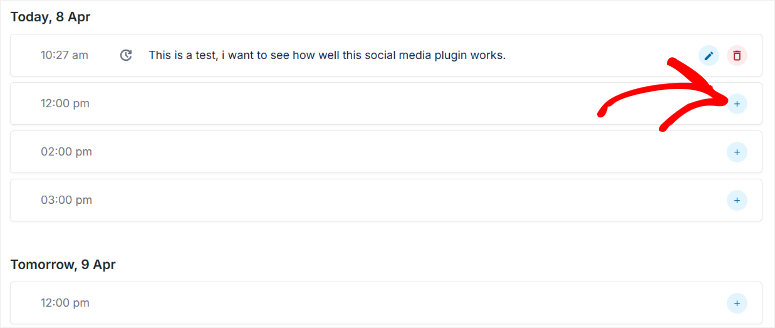
[1日]タブを選択すると、使用可能なタイムスロットが表示されます。
その後、上記のようにこれらのスロットのソーシャルメディア投稿を作成できます。さらに、これらのタイムスロットには無限の巻物があるため、必要な限り投稿を将来に向けてスケジュールし続けることができます。
ただし、スケジューリング用にリスト形式のカレンダービューをご希望の場合は、ClickSocialもそこでカバーしています。ページの上部には、カレンダーアイコンが表示されます。それを選択して、「カレンダーモード」に切り替えます。
カレンダーモードでは、ソーシャルメディアスケジュール全体の視覚カレンダーを取得します。
これにより、ソーシャルメディア戦略全体を一目で視覚化し、時間の経過とともに投稿がどのように間隔を空けているかを確認することがさらに簡単になります。ソーシャルメディアプランの大きさの見方をするための本当に役立つ方法です。
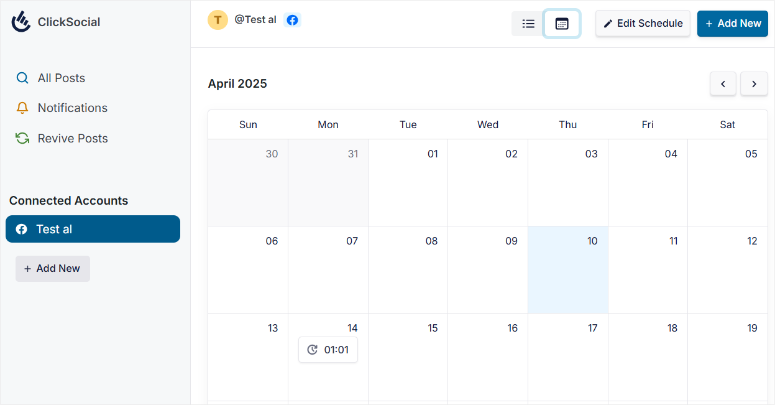
あなたが見ることができるように、ClickSocialは本当にあなたのソーシャルメディアの管理とスケジューリングをはるかに困難に感じさせます。
明確にレイアウトされたダッシュボードから、直感的なポストエディターや柔軟なスケジューリングオプションまで、あらゆるスキルレベルのWordPressユーザーにとってユーザーフレンドリーになるように設計されています。
さて、上記で説明したツールとは別に、ClickSocialのサポート機能のいくつかを見てみましょう。
特徴
そのため、ユーザーフレンドリーなClickSocialがどれほどユーザーフレンドリーなのかを見てきました。しかし、使いやすさは、優れたWordPressソーシャルメディアプラグインの一部にすぎません。
ClickSocialには、メインツールをサポートする役立つ機能も備わっています。これらの強力な機能のいくつかを探りましょう。
1.投稿を復活させる:古いコンテンツに新しい人生を与えます
簡単なソーシャルメディアの投稿を超えて、ClickSocialはソーシャルメディア戦略をより賢くする方法を提供します。
まず、この巧妙な機能のリバイバル投稿について話しましょう。
これにより、ソーシャルメディアで古いWordPressの投稿を自動的に再塗ります。特定の時間スロットと日を設定して、投稿を再配ッシすることができます。
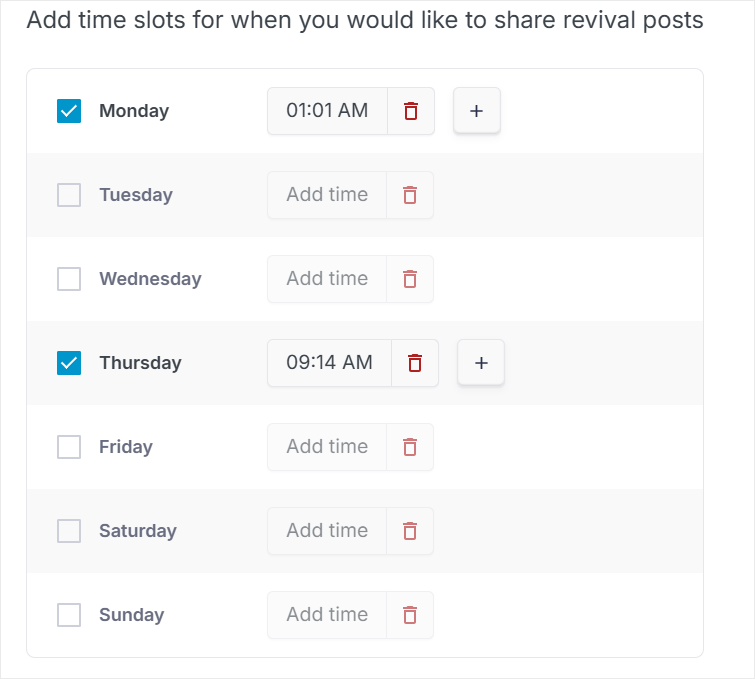
それについて考えてください。おそらく、まだ関連性があるが、アーカイブに埋もれているブログ投稿があるでしょう。リバイバルの投稿は、その古いコンテンツを生き返らせるのに役立ちます。
最良の部分は、特定のWordPress投稿を選択して自動的に再度共有できることです。
古い投稿の意見を後押ししたり、人気のあるコンテンツで視聴者を再びエンゲージしたりしたいのかもしれませんが、ClickSocialはあなたを助けることができます。
それとは別に、ClickSocialを使用すると、どの投稿を復活させるかをフィルタリングできます。日付、タグ、さらには著者でフィルタリングできます。これにより、再塗りたいコンテンツの種類を正確にターゲットにします。
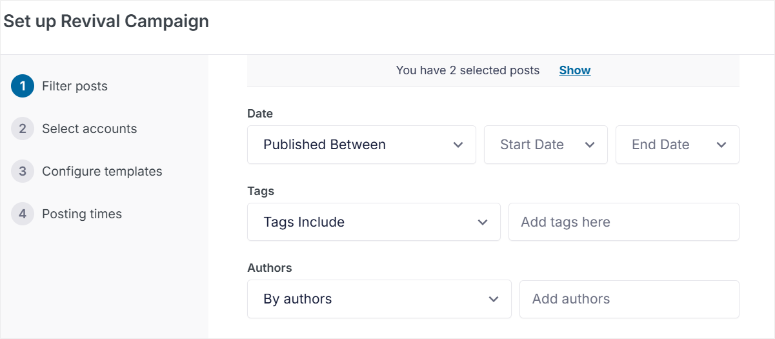
そして、本当に物事を自動化するために、リバイバル投稿に「動的変数」を使用できます。これらにより、ClickSocialはWordPressコンテンツの要素を使用してソーシャルメディア投稿を自動的に作成できます。
投稿タイトル、抜粋、短い投稿リンク、ポストリンク、さらにはハッシュタグとしてカテゴリなどの変数を使用できます。
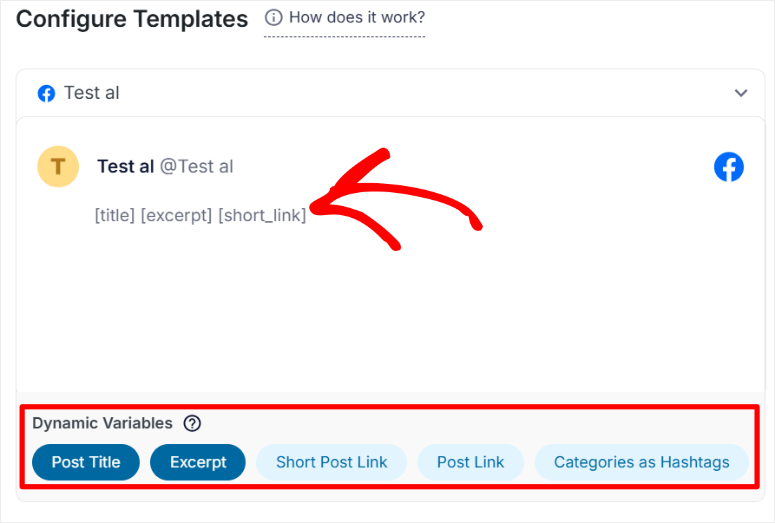
基本的に、動的変数は、古いコンテンツからソーシャルメディアの投稿を完全に自動化するために必要なすべてを提供します。
一度セットアップするだけで、ClickSocialは常緑コンテンツを循環させ続けます。これらの自動リバイバルポストを共有したい場合に、特定の日とタイムスロットを選択することもできます。
2。GutenbergBuilderIntegration:編集者から直接共有します
これで、ワークフローを合理化することが重要であり、ClickSocialはそれを理解しています。
「クイックシェア」機能としても知られる「Gutenberg Builder Integration」で、コンテンツの共有をさらに簡単にする方法を見てみましょう。
カスタマイズセクションで「クイック共有」を有効にしたことを覚えていますか?
さて、詳細に説明しましょう。
Quick Shareを使用すると、デフォルトのWordPress Gutenberg Editorからコンテンツを直接共有できます。これにより、ClickSocialを使用することが非常に便利になります。
コンテンツ作成ワークフローにぴったりです。投稿を共有するために残しておく必要がないため、効率的です。さらに、コンテンツ作成プロセス全体を合理化し、すべてを1か所に保ちます。
この機能を使用するには、最初に説明したように、設定で有効にすることを確認する必要があります。次に、Gutenberg EditorのWordPress投稿を開くだけです。
この後、「公開」ボタンの隣を見ると、新しい「共有」ボタンが表示されます。
ここでは、「共有」ボタンを選択すると、ソーシャルメディア共有オプションが表示されます。ソーシャルメディアアカウントのリストは、使いやすいアコーディオンで配置されています。
共有するアカウントを選択するだけです。 「使いやすさ」のセクションであなたを示したように、ソーシャルメディアの投稿を編集者にカスタマイズすることもできます。
そして、最高の部分?
WordPressの投稿で「公開」または「保存」を押すと、ソーシャルメディアの投稿も自動的にスケジュールされます。それはすべて同期されています。
ソーシャルメディアで特定の投稿を共有したくないと判断した場合は、問題ありません。クイック共有オプションで「この投稿のキャンセル」ボタンを押すだけです。
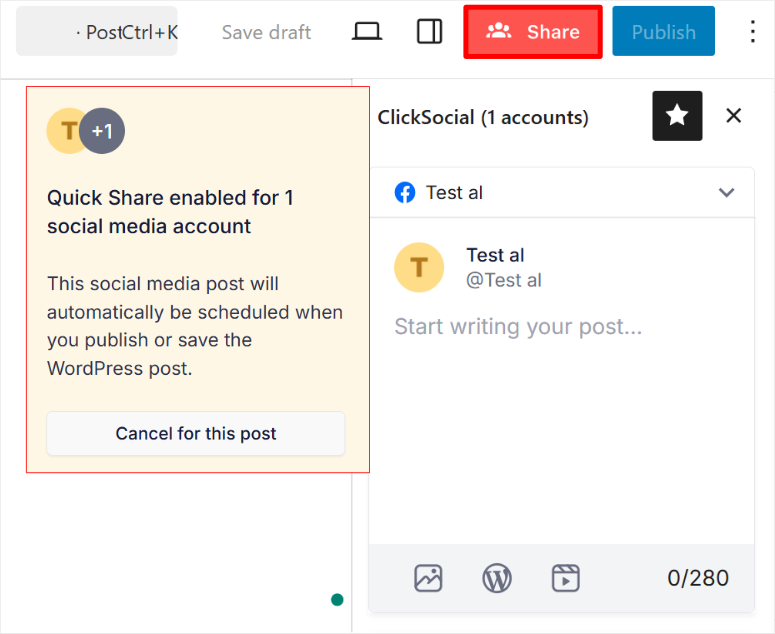
3。通知:ソーシャルメディア活動でループにとどまる
すべてのソーシャルメディアの投稿を追跡することは難しい場合がありますよね? ClickSocial通知機能は、整理されたままです。
これにより、すべてのソーシャルメディアポストアクティビティの明確な概要が得られます。通知では、レビューする投稿、共有投稿、ドラフトの投稿などをすばやく確認できます。
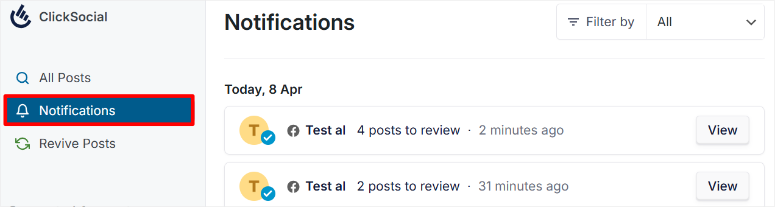
通知を絞り込むフィルターも含まれているため、探しているものをすばやく見つけることができます。
4。投稿を提出して承認する:チームワークは夢の仕事をします
ブランドの一貫性と品質を維持することは、チームで働く人々にとって最優先事項です。 ClickSocialは、「投稿の送信と承認」機能とのチームコラボレーションについても考えています。
この機能は、チームのコラボレーションと品質管理に関するものです。
このレビュー機能を使用すると、ソーシャルメディアの投稿を公開する前にレビューする必要があるワークフローを設定できます。その結果、投稿されるすべてのものがブランドの音声と標準と一致することを保証します。
また、投稿を承認または拒否することだけではありません。
また、コメントを介して個々のソーシャルメディアの投稿に関するリアルタイムのフィードバックを提供することもできます。これは、チーム内でのコラボレーションを本当に促進することもできます。それは誰もが一緒に学び、改善するのに役立ちます。
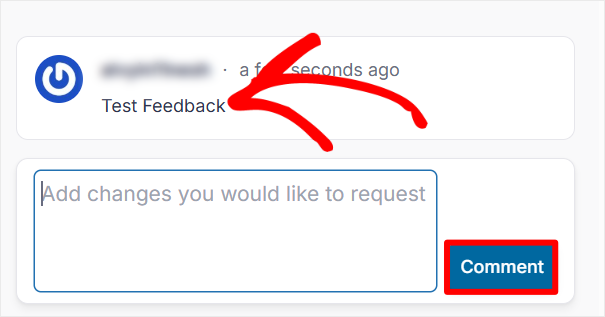
5.ソーシャルメディアアカウントの割り当て:チームアクセスを制御します
ClickSocialは、チームに異なるレベルのアクセスを提供するだけではありません。ソーシャルメディアアカウントを特定のチームメンバーに割り当てることができます。
この機能により、各チームメンバーがアクセスして作業できるソーシャルメディアアカウントを正確に指定できます。
これにより、誰が何に対して責任を負うかを簡単に管理できます。また、チームの専門化にも役立ちます。たとえば、特定のプラットフォームを専門とするチームメンバーがいる場合があります。
次に、ドキュメントとサポートを見てみましょう。
ドキュメントとサポート
これらすべての機能を持つことは素晴らしいことですが、助けが必要な場合、または質問がある場合はどうでしょうか。
そこで、優れたサポートとドキュメントが本当に重要になります。そして、ClickSocialでは、彼らもこの分野に努力しているようです。
まず第一に、ClickSocialにはよく組織されたホームページがあります。すぐに、スクリーンショットが詰まっていることに気付き、さまざまな機能がどのように機能するかをすばやく示します。
さらに詳細な情報が必要な場合は、ドキュメントにアクセスするのは簡単です。ホームページの上部にある「ヘルプ&ドキュメント」リンクを探してください。それは彼らのホームページの最上部にあります。
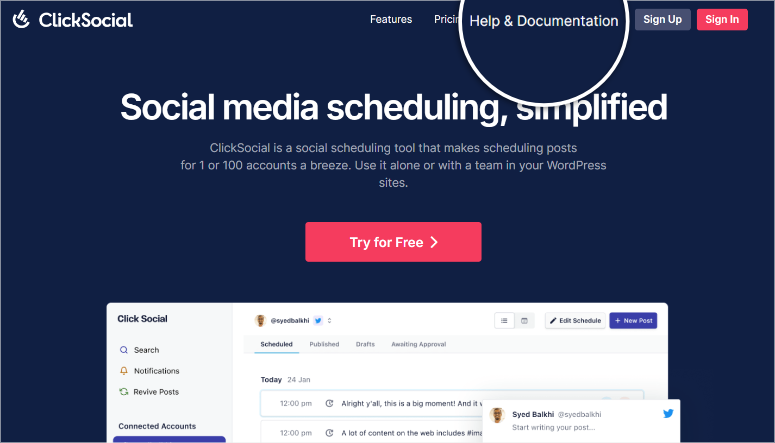
ドキュメントページに表示されると、ガイド、リファレンス、電子メールサポートなど、タブにきちんと分割されていることがわかります。
これらのタブのいずれかを選択して、その特定のドキュメントセクションに直接ジャンプできます。
移動:
- ガイド:詳細なチュートリアルを見つける。これらのガイドは、ClickSocialのすべての機能を使用する方法を正確に説明します。
- 参照:他のユーザーが経験した一般的な問題を説明する投稿にリンクするため、このリソースは特に気に入っています。実際のユーザーエクスペリエンスに基づいてソリューションやヒントを見るのは素晴らしいことです。
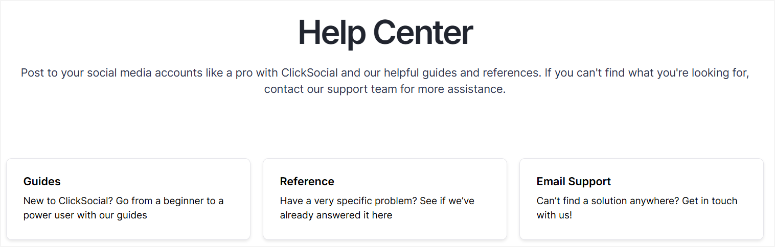
これで、ドキュメントで答えが見つからない場合は、ClickSocialにサポートチームに連絡する2つの主要な方法を提供します。一般的な質問とサポートリクエストを選択できます。
一般的な質問がある場合は、「一般的な質問」を選択してください。
このチャネルは、事前の販売の問い合わせやClickSocialの顧客ではない人に最適です。この連絡先フォームを使用して、価格設定、ライセンス、プラグインのデモなどの一般的な問い合わせを行うことができます。
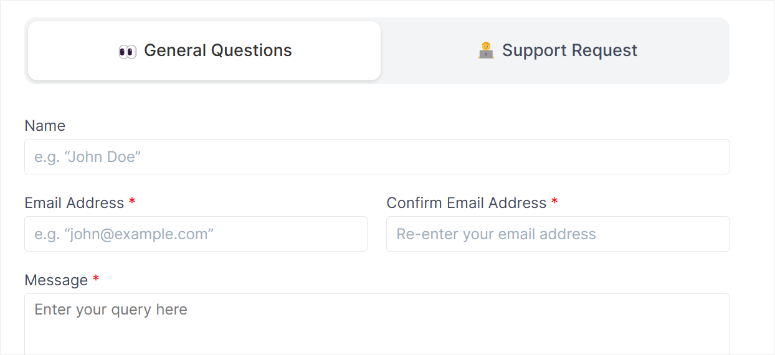
しかし、あなたがすでに顧客であり、技術的なヘルプが必要な場合は、「サポートリクエスト」を使用してください。
これは、ClickSocialの顧客として技術支援を受けるためのチャネルです。フォーム自体には、件名と「詳細」の2つのフィールドがあります。
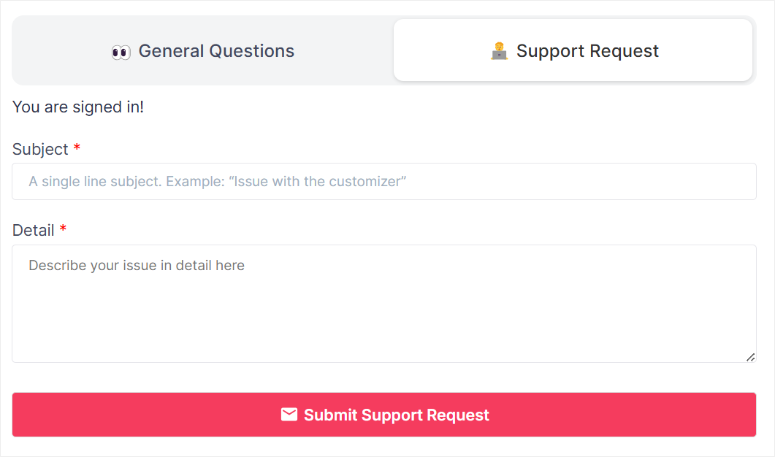
それらを入力するだけで、サポートチケットを簡単に送信できます。
今すぐ価格を見てみましょう。
価格設定
前述のように、ClickSocialは無料のプラグインバージョンを提供しています。 WordPressプラグインディレクトリから直接ダウンロードできます。ただし、無料バージョンには限られた機能セットが付属しています。
ClickSocialの全力については、プレミアムプランを検討する必要があります。
現在、それらの価格設定モデルは、ほとんどのプラグインとは少し異なります。接続するソーシャルメディアアカウントの数に基づいて、ClickSocial請求書。
上部の価格設定ページにプラスとマイナスのタブが表示されます。これらを使用して、必要なアカウントの数を調整できます。
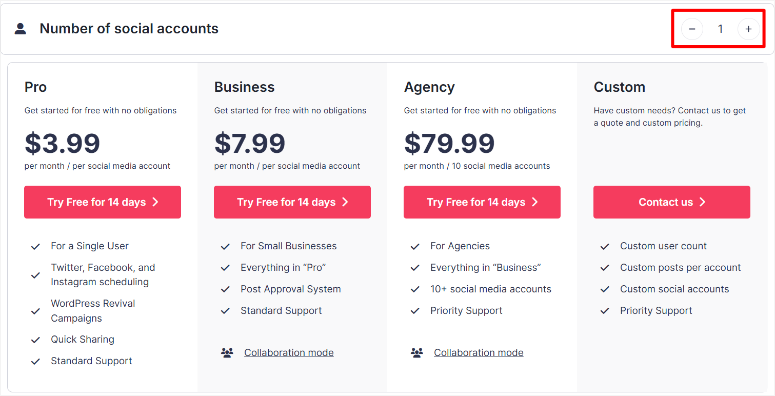
選択するアカウントが多いほど、価格が高くなります。彼らの基本価格は、1つのソーシャルメディアアカウントから始まります。
- プロプラン:月額3.99ドルから始まります。この計画は、単一のユーザー向けに設計されています。 WordPressリバイバルキャンペーン、クイックシェアなどが含まれます。さらに、Twitter、Facebook、Instagramのスケジューリングをサポートしています。標準サポートも含まれています。
- ビジネスプラン:月額7.99ドルから始まります。これは中小企業を対象としています。プロプランにはすべてが含まれています。それに加えて、チームワークフローの承認システムも提供します。また、この計画で標準的なサポートを受けています。
- 代理店計画:月額79.99ドルから始まります。この計画は、複数のクライアントを管理する機関向けに設計されています。 It includes everything in the Business Plan. It also supports 10+ social media accounts. You will also get priority support with the Agency Plan.
Finally, they offer a Custom Plan if you have very large or custom needs . For pricing on this, you need to contact the ClickSocial team directly.
The best thing is, each plan comes with a 14-day free trial. This lets you test out the features before you commit.
On top of that, they also offer a 30-day money-back guarantee, no questions asked, with each plan.
長所と短所
Let's break down the pros and cons of ClickSocial based on our time using it.
長所
- Easy to Get Started: From our experience, setting up ClickSocial was a breeze. The dashboard walkthrough really helped, and connecting our WordPress site and social accounts was very straightforward.
- User-Friendly Dashboard: We found the dashboard to be clean and well-organized. Everything we needed was easy to find, which made navigating ClickSocial a pleasant experience.
- Gutenberg Integration is a Time-Saver: Sharing posts directly from the Gutenberg editor is a huge plus for us. It really streamlined our content workflow and saved us steps when sharing new articles.
- Revive Old Posts is Smart: Revive Posts is a clever way to get more mileage out of older content. It's an easy way to keep valuable posts in front of our audience without extra effort.
短所
- Limited Social Media Platforms: We noticed that ClickSocial currently focuses on main platforms like Facebook, X, and Instagram. This might feel a bit limiting if you are heavily invested in other platforms.
- Pricing per Social Account Can Add Up: Depending on how many social media accounts you manage, the pricing structure could become a bit costly compared to tools with a flat fee for unlimited accounts.
FAQs: ClickSocial Review
How much does social media management cost?
Social media management costs vary. Free tools offer a starting point but often lack features. Paid options provide more functionality and support. Prices range from a few dollars monthly, like ClickSocial's Pro plan, to hundreds, depending on needs. Choosing a tool like ClickSocial depends on the required features and budget.
What is the difference between social media management and marketing?
Social media management involves daily tasks such as scheduling posts and engaging with audiences using tools like ClickSocial. Social media marketing is broader, encompassing strategic planning for goals like brand building. ClickSocial aids in management, supporting overall marketing strategies.
Is there a free social media scheduling tool?
Yes, free social media scheduling tools exist, and ClickSocial offers a free plugin to begin. While helpful, free tools often have limitations. Upgrading to a paid option like ClickSocial for advanced features and scalable management unlocks greater capabilities.
Can ClickSocial help revive old blog posts on social media?
Yes, ClickSocial has a Revive Posts feature. This allows you to automatically re-share older WordPress blog posts on social media. It's a useful way to bring older content back to your audience's attention without manual effort and can help increase traffic to older articles.
Does ClickSocial offer team collaboration features?
Yes, ClickSocial includes team collaboration features. They offer options to add team members, set up post approval workflows, and assign social media accounts to specific team members. This makes ClickSocial suitable for businesses and teams that need to manage social media together and maintain brand consistency.
Final Verdict: Is ClickSocial Right for You?
So, is ClickSocial a good social media scheduling and management plugin?
From our experience, it is especially for WordPress users who want something straightforward and easy to use.
ClickSocial shines also when it comes to simplifying social media scheduling right from your WordPress dashboard.
We found the setup process smooth, the interface clean, and features like Gutenberg integration and revive posts genuinely helpful.
If you are looking for a user-friendly plugin to boost your social media presence without the complexity, ClickSocial is definitely worth checking out.
If you are looking for other amazing social media plugins, check out 9 Best Social Proof Plugins for WordPress.
Apart from that, here are other articles you might be interested in reading.
- How to Add Social Proof Notifications in WordPress
- How to Embed Instagram Feed in WordPress
- The Best Online Marketing Tools To Boost Your Business
These articles will help you learn how to improve your social media marketing through WordPress.
